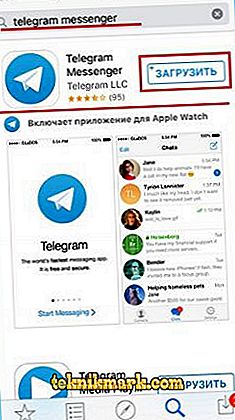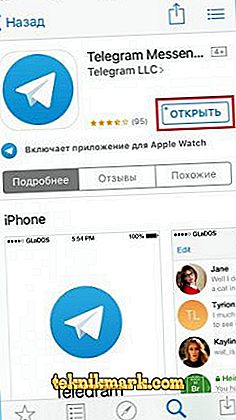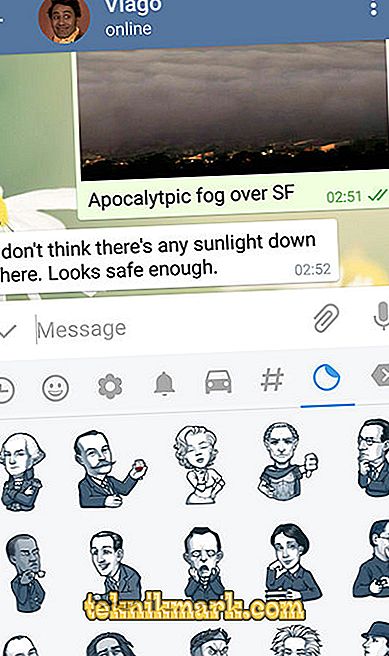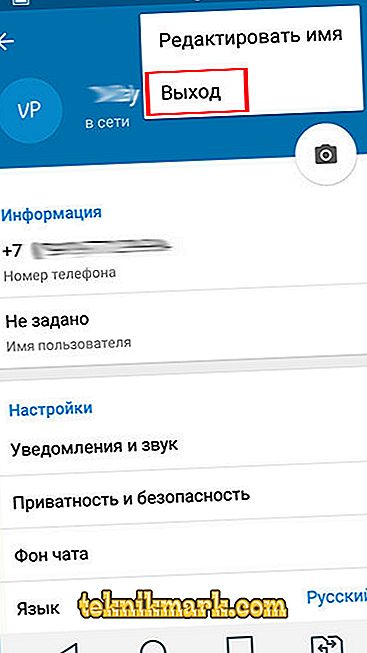"Telegram" har blitt en veldig populær direktør i flere år av sin eksistens. Flere og flere brukere foretrekker det, fordi programmet ikke inneholder annonser, og overbelaster heller ikke enheten. Programmet kjører på hvilket som helst operativsystem, så nesten alle kan føle fordelene. I dagens artikkel vil vi diskutere med deg hvordan du bruker Telegram-programmet på iPhone. Artikkelen vil være nyttig for de som skal bruke messenger for første gang, og er ikke sikre på at de vil kunne finne ut det selv.

Med telegramfunksjonalitet kan du bruke programmet på iPhone.
Hvordan bruke telegram på iPhone
Installasjon og første lansering
- For å laste ned telegrammet til smarttelefonen din, må du bruke AppStore-programbutikken. Etter å ha lansert programmet, skriv inn "Telegram" i søkefeltet, og klikk deretter på "Installer" -knappen.
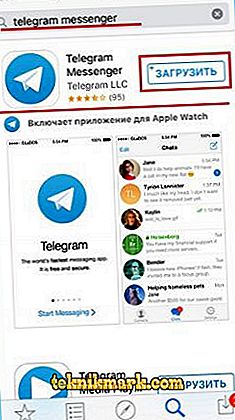
- Vent noen få sekunder til et par minutter til programmet er installert. Installasjonstiden vil ikke minst avhenge av hastigheten på Internett.
- Finn programmet i iPhone-menyen, og klikk på ikonet for å starte.
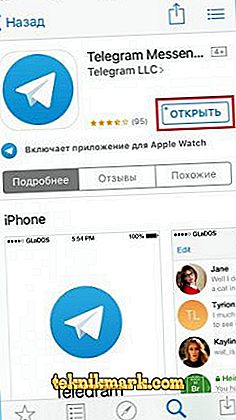
- Skriv inn telefonnummeret du vil koble til i "Telegram" -kontoen i riktig felt.
- I svarmeldingen vil du motta en aktiveringskode, som også må skrives inn. Etter noen sekunder åpnes hovedmenyen i programmet.
Slik leser og sender du meldinger
Siden meldingen er hovedfunksjonen til enhver messenger, vil du bruke denne funksjonen oftest. Hvordan utveksle meldinger i Telegram messenger?
- Start programmet, hvorpå hovedmenyen åpnes, som viser hele listen over dialoger. Chat-ikonet ligger i bunnmenyen i programmet i midten.
- Hvis du vil lese nye meldinger, velger du chatten, som ligger ved siden av tallet på høyre side med antall uleste meldinger. For øvrig vil totalt antall uleste meldinger også vises på "Telegram" -ikonet i smarttelefonmenyen, samt på chat-ikonet i nedre menyen.

- Etter at du har lest meldingen, kan du umiddelbart svare på det. For å gjøre dette, skriv inn teksten i inntastingsfeltet nederst i korrespondansen. Ikonet for sending av meldinger vises umiddelbart i det, og klikker på det du vil sende teksten til.
- Hvis du trenger å skrive en ny melding, i stedet for å svare på en innkommende melding, klikker du på ikonet øverst til høyre på skjermen, og velger deretter samtalerne fra kontaktlisten. Samtalen åpnes, legger til tekst i inntastingsfeltet og klikker på send-knappen.
Hvordan legge til emoji eller klistremerke, send vedlegg, tale eller video melding
Som alle andre meldingsprogrammer kan Telegram ikke bare sende tekstmeldinger, men kan diversifisere dem med et morsomt bilde eller klistremerke, samt en lydmelding. I tillegg kan du sende nesten hvilken som helst fil opptil 1, 5 gigabyte, noe som gjør det til et nesten uunnværlig verktøy for personlig og forretningskorrespondanse.
- For å sende emoji, bruk det innebygde standard iOS-tastaturet. Så snart du begynner å skrive, kan du se smilikonet. Klikk på den og velg ønsket smiley.
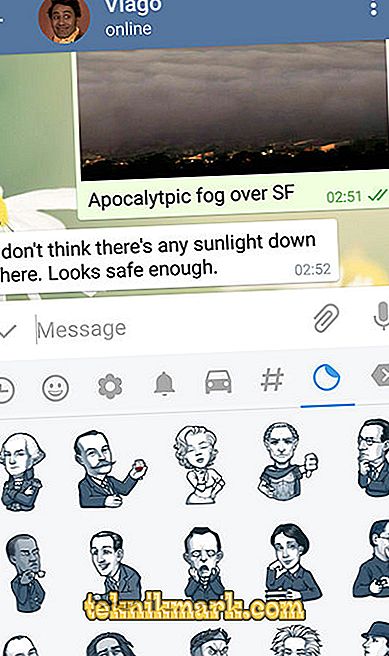
- For å legge til emoji, skriv @sticker i feltet for meldingen, og lim deretter inn noen smil. Boten vil umiddelbart tilby flere passende klistremerker å velge mellom. Klikk på den du vil, og det vil umiddelbart gå til samtalepartneren din.
- For å sende en talemelding, på høyre side av tekstoppføringsfeltet, hold knappen inne i form av en mikrofon. Opptaket vil fortsette så lenge du beholder det. Så snart du slipper det, vil meldingen bli sendt. Hvis du vil spille inn en videomelding, klikker du på mikrofonknappen. Programmet vil bytte på knappen for å ta opp video. Opptaket utføres på samme prinsipp som lyd.
- For å sende et vedlegg, klikk på ikonet i form av en brakett, og velg deretter ett av alternativene - kamera, galleri, video, musikk, filer, kontakt eller geografisk plassering. Følg deretter instruksjonene i programmet.
Hvordan lagre bilder og videoer
Hvis du ofte bytter bilder og videoer via telegrammer, vil du sannsynligvis motta filer du vil lagre i enhetens minne. Gjør det veldig enkelt.
- Hold fingeren på et bilde eller en video til du ser en popup-meny.
- Velg "Lagre".
- Gå til galleriet, og finn den lagrede filen. Programmet oppretter en egen mappe "Telegram" der den lagrer alle mediefiler.
Som du kan se, er alt veldig enkelt. Bare klikk på noen menyelementer.
Programinnstillinger
Hvis du trenger å konfigurere noen funksjoner i programmet, går du til innstillingsmenyen som følger. Start programmet, og klikk deretter på det høyre "Innstillinger" -ikonet i den nedre chatlistemenyen.

Velg menyelementet du trenger:
- Varsler og lyd;
- Konfidensialitet og sikkerhet;
- Data og disk;
- Chat bakgrunn;
- Subject;
- språk;
- Innlegg.

Etter å ha endret innstillingene tilbake til hovedvinduet.
Slik avslutter du programmet
Du kan gå ut av "Telegrammet" på to måter: tvinge det eller avslutte kontoen. Vurder hver metode mer detaljert.
Hvordan lukkes med våpen
- Dobbeltklikk på Hjem-knappen for å starte listen over kjørende applikasjoner. Hvis du er den heldige eieren av en iPhone X, sveiper du opp fra bunnen av skjermen.
- Finn "Telegram" instant messenger i listen, og hold kortet med fingeren, sveip den oppover.
- Søknaden blir umiddelbart stengt, og meldinger kommer ikke.

Vær oppmerksom på at hvis meldinger ikke kommer etter at du tvinges tvinge telegrammet, må det startes på nytt.
Slik logger du ut
- I chatlisten, gå til "Innstillinger" ved å klikke på knappen med samme navn til høyre i nedre menyen.
- I nærheten av profilbildet, i øvre høyre hjørne, klikker du på "Rediger" -knappen, og velg deretter "Avslutt" -alternativet.
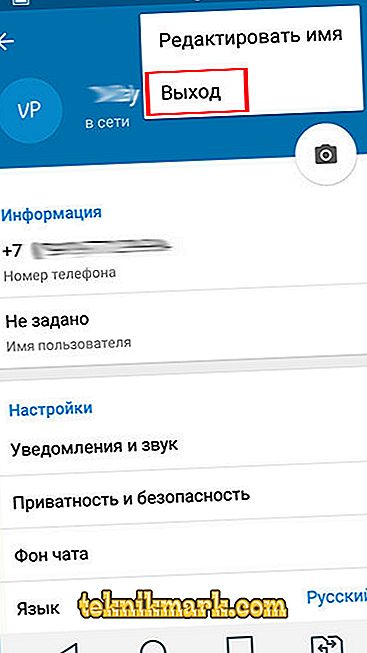
- Vær oppmerksom på at du må angi telefonnummeret og bekreftelseskoden for å kunne skrive inn på nytt.
konklusjon
Vi håper at du ikke vil ha problemer når du bruker Telegram messenger på iPhone. Men hvis du har noen spørsmål, spør dem i kommentarene.